¿Cómo arreglar los botones dañados de mi mouse? - Fallos internos y externos

Los periféricos de una computadora pueden causar ciertos problemas con el tiempo. En el caso del mouse, esto suele suceder más frecuentemente a causa de que lo usamos todo el tiempo. Es inevitable no emplearlo. Para dar con una solución, es necesario abarcar todas las posibles causas que estén afectando su funcionamiento. Sigue leyendo y descubre como solventar este error siguiendo los pasos a continuación.
¿Por que a mi Mouse se le dañen los botones?
Primero que nada, debes de comprobar que al momento de conectar tu mouse y teclado al ordenador, lo hayas hecho de la manera correcta, ya que no es raro toparnos con que los cables están torcidos o mal colocados.
Posteriormente, debes de saber que eventualmente llega un momento es que este deja de funcionar, por tanto clic que se le da todo el tiempo.
Por eso hay ahora en el mercado mouse gamers que son más resistentes. Uno de ellos es el X-G200 de la marca Genius. Con uno de estos los jugadores pueden usar los interruptores cientos de veces y su vida útil será más larga que la de los convencionales.

Bloqueo de 'Mouse' desde la PC
Puede que sin previo aviso tu mouse deje de funcionar y no sea posible mover el puntero en tu PC, esto es un problema muy molesto. Hay que tener en cuenta un aspecto muy importante antes de que esta falla se originara. Si los botones de tu touchpad, ya no funcionan, puedes echarle un vistazo a este procedimiento y descubrir cómo solucionar este problema.
Posiblemente sin darte cuenta pulsaste una combinación de teclas y esto fue lo que causo dicho inconveniente. También puede pasar que si tú tienes alguna mascota, esta haya pasado por encima del teclado, y haya alterado el funcionamiento del mouse repentinamente. Otro punto a tener en cuenta es el driver de controlador del mismo, este puede que este desactualizado o se haya eliminado por error.
Hay que ir descartando las posibles causas, para tratar de buscar una solución. Hay que tener en cuenta que esto es hablando desde el apartado virtual o de software.
Problemas con el 'Hardware'
Lo que afecta el funcionamiento de los periféricos por lo general es el abuso de uso de estos. En el caso del mouse, es comprensible que esto llegue a pasar en algún momento. Ya que la gran cantidad de pulsaciones que se hacen a lo largo del tiempo llegan a afectar los botones de una forma u otra.
También puede ocurrir que con el movimiento repetido haya afectado alguno de los cables internos que hacen contacto en la placa de circuitos del mouse. Otra posibilidad es que se haya partido uno de los cables que van hacia el puerto USB de la PC.
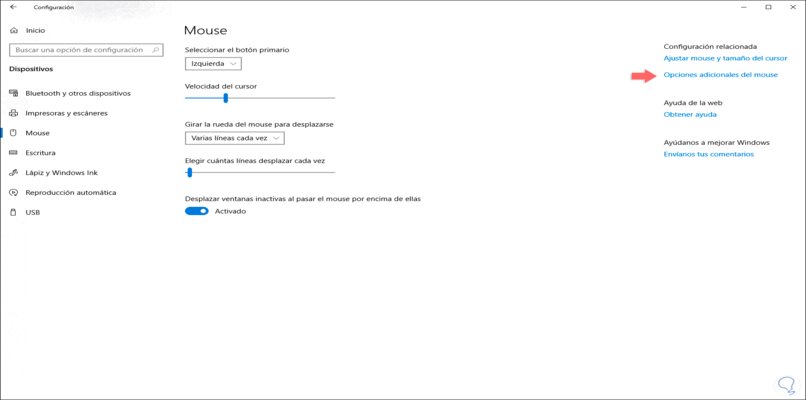
¿De qué manera arreglar los botones de mi Mouse para que funcionen correctamente?
Para empezar, lo mejor es descartar cada una de las posibles causas antes de entrar en acción. Porque yendo a ciegas y tratando de solucionar una cosa puede que afecte a otra y el mouse quede peor de lo que estaba antes. Por eso, para tener una mejor idea de donde comenzar es necesario que veas los pasos explicados a continuación.
Inhabilitando el operador 'Synaptics Pointing'
Hay varios métodos para hacer funcionar tu mouse y uno de ellos es desactivando la función de toque de Synaptics. Para hacerlo, debemos hacer el siguiente procedimiento. Ve al inicio de Windows y escribe lo siguiente en el buscador ‘main.cpl’ y pulsamos ‘Enter’. Al hacer esto se desplegará una ventana con un menú de opciones.
Debemos ir a la que dice ‘Hardware y sonido’ luego haz clic en ‘Mouse’ después en el apartado que dice ‘Dispositivos’. Una vez hecho esto se abrirán las propiedades del mouse y deberemos ir a ‘Configuración de dispositivo’ luego a ‘Configuración’.
Ahí observaremos el signo ‘+’ debemos dar clic ahí para desactivar la casilla llamada ‘Habilitar toques’. Aceptamos para guardar la configuración y listo ya esta función estará desactivada. Para asegurarnos de que se apliquen correctamente los cambios debes reiniciar tu ordenador. Sigue estos sencillos pasos para aprender cómo invertir el desplazamiento de tu ratón en Windows 10.

Reiniciando el dispositivo
Para realizar este procedimiento debes realizar esta combinación de teclas ‘Windows+I’. Al hacer esto, te enviará a un apartado de configuraciones. Debes ir donde dice ‘Dispositivos’ luego a ‘Mouse y panel táctil’, después bajas del todo y pulsas en ‘Opciones adicionales’.
Ahí verás un montón de opciones, pero las que nos interesa en la que dice ‘Configuración de dispositivo’. Una vez allí, debes buscar el recuadro de ‘Propiedades’. Al hacer clic en él, se abrirá una nueva ventana en la que deberás pulsar el botón ‘Restaurar todos los valores predeterminados’. Por último, presiona en el botón ‘Ok’ para guardar los cambios efectuados.
Activar el Mouse desde la PC
Si ya has intentado varios métodos para solucionar el problema y no ha funcionado ninguno, aún queda una última alternativa para probar. Para aplicar dicho método solamente debes seguir los pasos explicados a continuación.
El primer paso a ejecutar es ir al inicio de Windows y seleccionar ‘Panel de control’ luego ve a ‘Mouse’ después selecciona la opción ‘Configuración de dispositivo’. Estando allí pulsa donde dice ‘Habilitar’, por finalizar haz clic en ‘Aplicar’ y ‘Aceptar’, con esto se aplicarán y guardarán los cambios hechos. Si estás aburrido de usar el mismo puntero en tu PC, puedes cambiarlo fácilmente si sigues estos consejos.